Kako izbrisati ažuriranja Windows 10
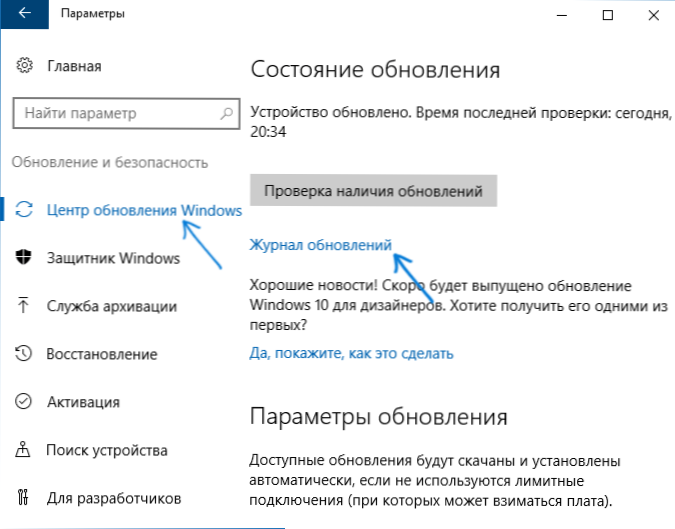
- 3624
- 571
- Cameron Satterfield
U nekim slučajevima automatski instalirana ažuriranja Windows 10 mogu uzrokovati probleme u radu računala ili prijenosnog računala - od izlaska OS -a, to se dogodilo nekoliko puta. U takvim situacijama možda će biti potrebno ukloniti najnovija instalirana ažuriranja ili određeno ažuriranje Windows 10.
U ovim uputama - tri jednostavna načina uklanjanja ažuriranja Windows 10, kao i način da se u budućnosti izvrši određena daljinska ažuriranja koja nisu instalirana u budućnosti. Za korištenje opisanih metoda potrebno je imati prava administratora na računalu. Također može biti korisno: kako u potpunosti onemogućiti ažuriranja Windows 10.
NAPOMENA: Za neka ažuriranja, kada koristite metode u nastavku, ne postoji gumb "Izbriši", a pri brisanju pomoću naredbenog retka možete dobiti poruku: "Ažuriranje za Microsoft Windows obvezna je komponenta za ovo računalo, stoga je to Nemoguće je izbrisati ”, koristite vodič u ovoj situaciji: Kako izbrisati obavezno ažuriranje sustava Windows 10, koji nije izbrisan.
Uklanjanje ažuriranja putem parametara ili upravljačke ploče Windows 10
Prvi način je korištenje odgovarajuće točke u sučelju parametara sustava Windows 10. Da biste uklonili ažuriranja u ovom slučaju, morat ćete izvesti sljedeće korake.
- Idite na parametre (na primjer, pomoću ključeva Win+I ili putem izbornika Start) i otvorite stavku "UPDATE I SIGURNOST".
- U centru "Windows" kliknite "UPDATE ROUSAL".
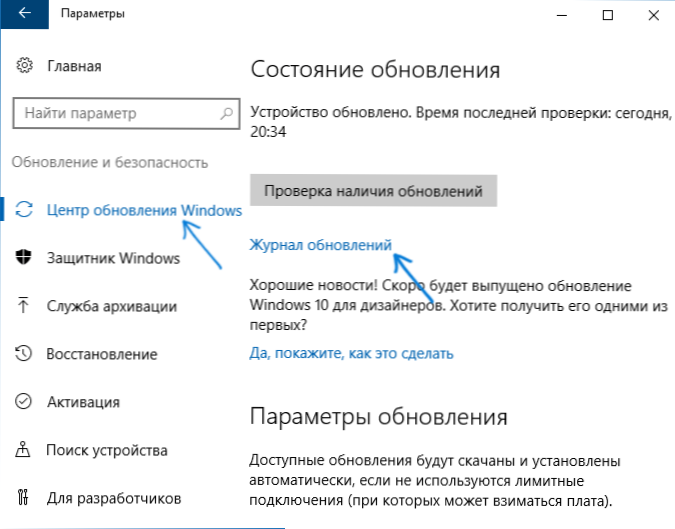
- Na vrhu časopisa UPDATE, kliknite "Izbriši ažuriranja".

- Vidjet ćete popis instaliranih ažuriranja. Odaberite onaj koji treba ukloniti i kliknite gumb "Izbriši" na vrhu (ili koristite kontekstni izbornik prema desnom klikanju miša).

- Potvrdite uklanjanje ažuriranja.

- Pričekajte kraj operacije.
Možete dobiti popis ažuriranja s mogućnošću uklanjanja putem upravljačke ploče Windows 10: Za to idite na upravljačku ploču odaberite "Programi i komponente", a zatim na popisu s lijeve strane odaberite "Pogledajte instalirani" nadopune". Naknadne akcije bit će iste kao u stavcima 4-6 gore.
Kako izbrisati ažuriranja Windows 10 pomoću naredbenog retka
Drugi način uklanjanja instaliranih ažuriranja je korištenje naredbenog retka. Postupak će biti sljedeći:
- Pokrenite naredbeni redak u ime administratora i unesite sljedeću naredbu
- WMIC QFE popis kratki /format: tablica
- Kao rezultat izvršenja ove naredbe, vidjet ćete popis instaliranih ažuriranja tipa KB i Ažurirajte broj.
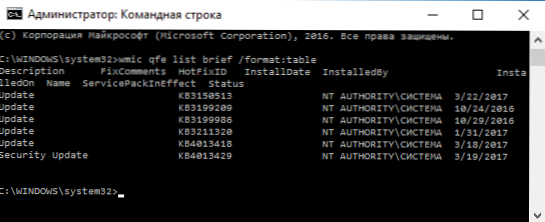
- Da biste uklonili nepotrebno ažuriranje, upotrijebite sljedeću naredbu.
- Wusa /deinstall /kb: numb_

- Zatim ćete morati potvrditi zahtjev autonomnog instalacijskog programa ažuriranja da biste uklonili odabrano ažuriranje (zahtjev se ne može pojaviti).

- Pričekajte završetak uklanjanja. Nakon toga, ako je potrebno okončati uklanjanje obnove, pojavit će se zahtjev za ponovno pokretanje sustava Windows 10 - izvršite ponovno pokretanje pokretanja.
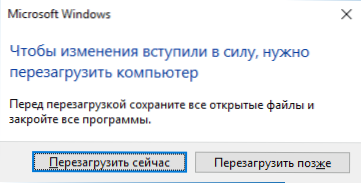
NAPOMENA: Ako naredbu koristite u koraku 5 Wusa /deinstall /kb: numb_no broj /tiho Tada će se ažuriranje ukloniti bez zahtjeva za potvrdom, a ponovno pokretanje se automatski izvodi ako je potrebno.
Kako onemogućiti instalaciju određenog ažuriranja
Kratko vrijeme nakon izlaska sustava Windows 10 Microsoft objavio je posebnu emisiju ili sakrij uslužni program (prikaži ili sakrij ažuriranja), što vam omogućuje isključivanje instalacije određenih ažuriranja (kao i ažuriranje odabranih upravljačkih programa, koji je prethodno napisano u Priručnik kako isključiti upravljačke programe Windows 10).
Uslužni program možete preuzeti s službene web stranice Microsoft. (bliže kraju stranice, stavka "Preuzmite paket show ili sakrij ažuriranja"), a nakon njegovog pokretanja morat ćete poduzeti sljedeće korake
- Kliknite "Dalje" i pričekajte neko vrijeme dok se traga za ažuriranjima izvodi.
- Klik Sakrij ažuriranja (sakrij ažuriranja) kako bi se onemogućila odabrana ažuriranja. Drugi gumb - Prikaži skrivena ažuriranja (Prikaži skrivena ažuriranja) omogućuje vam daljnje prikaz popisa onemogućenih ažuriranja i ponovo ih koristite.
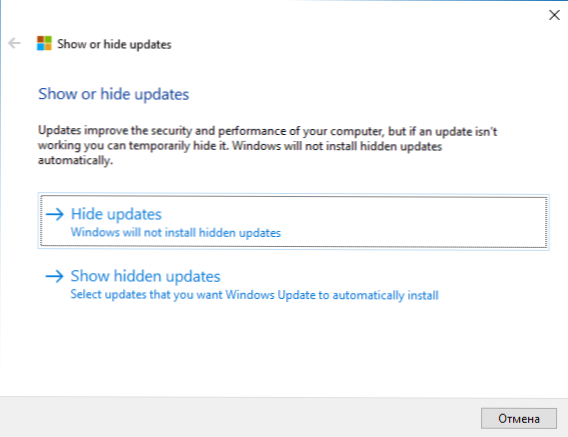
- Označite ažuriranja koja ne bi trebala biti instalirana (na popisu neće biti samo ažuriranja, već i upravljačkih programa opreme) i kliknite "Next".

- Pričekajte završetak "uklanjanja problema" (naime - isključivanje pretraživanja u središtu ažuriranja i ugradnje odabranih komponenti).
To je sve. Daljnja instalacija odabranog ažuriranja Windows 10 onemogućet će se dok ga ponovo ne uključite koristeći isti uslužni program (ili dok Microsoft nešto ne učini).

